メインメニュー~新規ファイルの作成:販売管理 For Access
メインメニューの操作説明と新規データファイルの作成方法です
 Home
Home  各種管理へ
各種管理へ  目次へ
目次へ(1)メインメニュー
下の画像の1~11が始めて使用される場合の基本的な順です。1.初めての場合や、年度等でデータファイルを区分したい場合、新規データファイルを作成します。
2.既にあるデータファイルを使用する場合はこのボタンで指定してください。
3.分析を誰にでも見られなくする為のパスワードを設定します。
設定している場合、商品マスタの原価も表示しません。
パスワードを設定していないと誰にでも実行可能です。
パスワードは簡単に見破れなくしていますが厳重なものにはしていません。
4.パスワードによる管理者の操作を中止します。
5.顧客マスタを入力します。
ここで入力しなくても、実際にお客様と対面しながらなどの場合は「販売・予約」画面でも登録できます。
特に顧客を探す場合は、「販売・予約」画面の方が検索機能が優れています。
6.商品マスタを登録します。
7.販売・予約を入力します。通常ここがフロント画面になります。
初めて開始する場合は、「販売・予約」画面の「設定」ボタンで消費税、小数処理などの設定を行っておいてください。
8.販売・予約のデータ一覧画面です。
予約回収済みの入力、抽出・並び替え・Excelファイル保存などができます。
ここから入力画面に行き来できます。
9.分析を行います。
初めに a で期間を設定します。(bは全登録データの最古日と最新日を表示しています)
aの「開始日」「終了日」ボタンでカレンダーが表示されます。
次に(売上 or 利益 or 回数)(多いい or 少ない)(商品 or 顧客)BEST数を設定します。
※もしカレンダーが表示されないとかエラーが発生した場合、
HPのダウンロード画面の「Access97でエラーが発生した場合」を参照してください。
10.売上推移のグラフを作成します。
11.販売・予約回数推移グラフを作成します。
12.データファイルのバックアップを行います。
13.データファイルの最適化を行います。
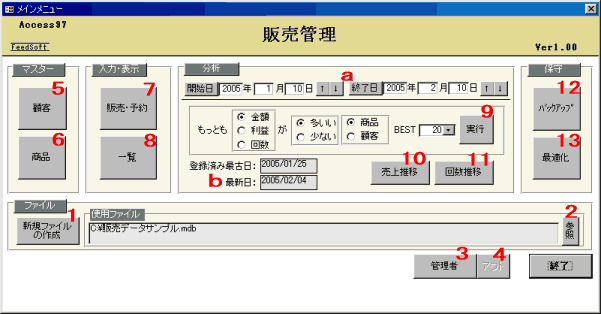
(2)新規ファイルの作成
初めての場合や、年度等でデータファイルを区分したい場合、新規ファイルを作成します。1.作成するファイル名を入力します。
2.作成するフォルダを設定します。
3.始めて作成する場合は、「作成条件」の「新規に作成」を選択します。
新年度等で顧客・商品のマスターデータを引継ぎたい場合は、下の「指定ファイルからマスターのみコピー」を選択します。
この場合、コピー元のファイルを指定してください。
4.「開始」ボタンで作成します。
メニューに戻ると、今作成したファイルが使用する対象ファイルになります。
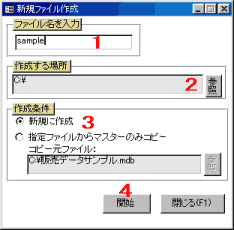
 Home
Home  各種管理へ
各種管理へ  目次へ
目次へCopyright(C) FeedSoft